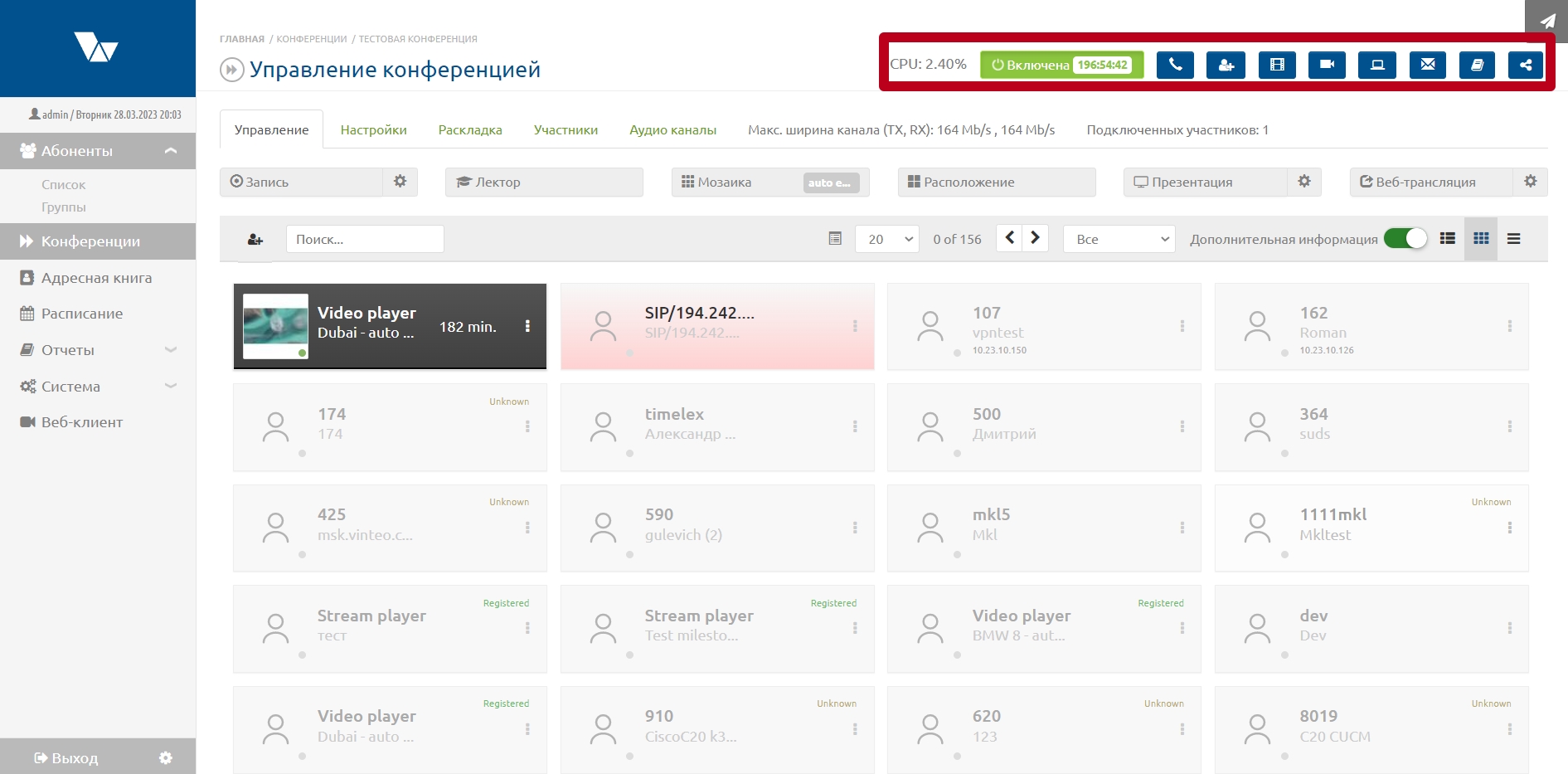Информационная часть: различия между версиями
Ugr (обсуждение | вклад) (Новая страница: « Информационная часть расположена в верхнем правом углу, отображает текущий статус ко...») |
Ugr (обсуждение | вклад) |
||
| (не показаны 3 промежуточные версии этого же участника) | |||
| Строка 1: | Строка 1: | ||
| − | + | [[VinteoWiki:База_знаний|Содержание]] / [[Сервер ВКС VINTEO]] / [[Web-интерфейс настройки и управления]] / [[Работа с конференциями]] / [[Страница «Управление конференцией»]] / Информационная часть | |
Текущая версия на 14:26, 30 апреля 2020
Содержание / Сервер ВКС VINTEO / Web-интерфейс настройки и управления / Работа с конференциями / Страница «Управление конференцией» / Информационная часть
Информационная часть расположена в верхнем правом углу, отображает текущий статус конференции, нагрузку ЦПУ и время работы конференции, а также предоставляет доступ к некоторым функциям:
- «Быстрый набор»
Позволяет вызвать абонента не из списка абонентов по IP-адресу либо SIP/H.323 URI адресу, выбрать разрешение подключаемого участника, ширину канала и количество кадров в секунду. Данный абонент будет подключен до окончания разговора с ним, и не будет сохранен в дальнейшем в списке участников конференции.
- «Добавить участника»
Позволяет создать нового, выбрать существующего или переместить абонента, а также добавить заранее созданную группу абонентов. Для создания нового абонента используется только базовые настройки абонента: «Тип», «Номер», «Имя абонента», «Пароль абонента» и «IP-адрес». После создания абонента его можно вызвать как участника после нажатия кнопки «Добавить». Для добавления существующего абонента можно воспользоваться строкой «Поиск» и выбрать необходимого абонента. После создания абонента его можно вызвать как участника после нажатия кнопки «Добавить». Для перемещения абонента из другой активной конференции: выберите из списка «Конференция» конференцию, затем из списка «Участники» активного участника и нажмите кнопку «Добавить». Участник будет вызван автоматически. Для добавления группы абонентов выберите из списка «Группа» группу абонентов и нажмите кнопку «Добавить». Участники будут вызваны автоматически.
- «Проигрыватель»
Позволяет добавлять загруженные ранее видеоролики. Выберите из списка «Видеоролик» необходимый файл, если требуется включите функцию «Включить автоповтор» и нажмите кнопку «Добавить». Без включенной функции «Автоповтор» видеоролик будет проигрываться до завершения ролика и будет отключен от конференции.
- «Видеопоток»
Позволяет добавлять потоковое видео из различных источников по протоколам HTTP и RTSP. Для добавления введите понятное описание в поле «Описание потока», в поле «URL видеопотока» введите адрес потока и нажмите кнопку «Добавить».
Например, для подключения потокового видео с камеры CCTV Beward требуется ввести адрес такого формата: rtsp://XXX.XXX.XXX.XXX:YYY/user=[пользователь]&password=[пароль]&channel=1&stream=[видеопоток]
- ХХХ.ХХХ.ХХХ.ХХХ – сетевой адрес устройства;
- :YYY – порт RTSP потока, заданный в конфигурации устройства (по умолчанию: 554);
- Пользователь – административный пользователь устройства, с правом просмотра потока;
- Пароль – пароль административного пользователя устройства;
- Видеопоток – цифровой номер потока, если ваше устройство имеет более одного потока (0 = основной поток).
- «Сообщение»
Позволяет вывести сообщение на экран. Введите текст сообщения в поле и выберите сколько секунд показывать данное сообщение, нажмите кнопку «Отправить». Данное сообщение будет показано всем участникам конференции.